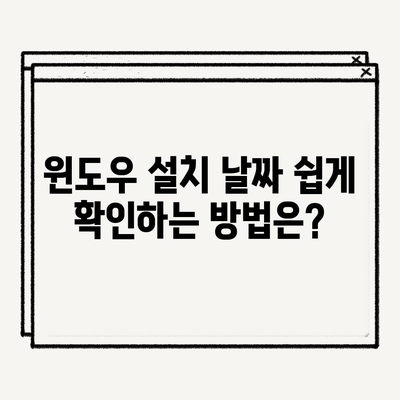윈도우 설치 날짜 확인 방법
윈도우 설치 날짜를 확인하는 방법은 많은 사용자들에게 유용한 정보입니다. 특히, 사용자가 재설치나 포맷을 고려할 때, 윈도우 설치 날짜는 중요한 역할을 할 수 있습니다. 그렇다면 윈도우 설치 날짜를 확인하는 방법에 대해 깊이 있게 살펴보겠습니다.
기본 개념: 윈도우 설치 날짜의 중요성
윈도우 설치 날짜는 사용자에게 여러 가지 측면에서 중요할 수 있습니다. 예를 들어, 설치 날짜를 통해 시스템의 안정성과 성능을 고려할 수 있는데, 윈도우가 얼마나 오랫동안 운영되고 있는지가 중요한 정보가 될 수 있습니다. 일반적으로 오래된 시스템일수록 바이러스나 악성코드에 감염될 가능성이 높고, 성능 저하가 발생할 수 있습니다.
재설치 또는 포맷 시 고려 사항
재설치 및 포맷은 보통 시스템 성능 저하나 이상 동작 문제로 인해 필요하게 됩니다. 백업을 포함한 데이터 관리를 효율적으로 하기 위해서는 설치 날짜를 확인하고, 이후 계획을 세우는 것이 매우 중요합니다. 다음은 윈도우 설치 날짜를 확인하기 위한 간단한 방법입니다:
| 방법 | 설명 |
|---|---|
| 명령 프롬프트 사용 | 시스템 정보를 통한 설치 날짜 확인 |
| 시스템 속성 확인 | 내 PC에서의 정보 확인 |
| 파워셸 명령어 사용 | 더 복잡한 정보와 함께 설치 날짜 확인 가능 |
💡 윈도우 설치 날짜를 확인하는 간편한 방법을 알아보세요. 💡
명령 프롬프트를 통한 설치 날짜 확인
윈도우 설치 날짜를 확인하는 가장 일반적인 방법은 명령 프롬프트를 사용하는 것입니다. 아래는 단계별 설명입니다.
- 실행 창 열기:
윈도우키 + R을 눌러 실행 창을 엽니다. - 명령 프롬프트 실행: cmd를 입력하고 확인을 클릭합니다.
- 시스템 정보 요청: 명령 프롬프트 창에 systeminfo를 입력하고 엔터를 누릅니다.
- 설치 날짜 확인: 출력된 정보 중에서 원래 설치 날짜를 찾아 확인할 수 있습니다.
또는, 다음의 명령어를 통해도 설치 날짜를 확인할 수 있습니다.
- WMIC 이용:
bash
wmic os get installdate
여기서 InstallDate 부분에 설치 날짜가 표시됩니다. 열린 창에서 얻은 정보는 사용자가 시스템을 진단하거나 업그레이드 일정 등을 결정하는 데 큰 도움이 됩니다.
| 명령어 | 설명 |
|---|---|
systeminfo |
기본 시스템 정보 및 설치 날짜 확인 |
wmic os get installdate |
설치 날짜와 시간 정보를 표시 |
이 방법들을 통해 사용자는 손쉽게 윈도우 설치 날짜를 추적할 수 있습니다.
💡 윈도우 10의 다이렉트X 버전을 쉽게 확인해 보세요. 💡
시스템 속성을 통한 설치 날짜 확인
윈도우에서는 시스템 속성에서도 설치 날짜를 확인할 수 있습니다. 이 방법 또한 매우 간단합니다.
- 내 PC 열기: 바탕화면의 내 PC 아이콘을 더블 클릭합니다.
- 속성 선택: 화면 왼쪽 상단의 메뉴에서 속성을 클릭합니다.
- 시스템 정보 확인: 오른쪽 하단 부분에 시스템의 기본 정보를 포함한 설치 날짜를 확인할 수 있습니다.
이 방법은 명령 프롬프트에 익숙하지 않은 사용자에게 특히 유용합니다. 시스템 속성에서 보여주는 정보는 관리자 계정의 권한을 요구하지 않기 때문에, 일반 사용자가 보다 쉽게 접근할 수 있습니다.
| 항목 | 내용 |
|---|---|
| 설치 날짜 확인 방법 | 내 PC 속성에서의 데이터 접근 |
| 편리함 | 명령 프롬프트 사용 없이 쉽게 확인 가능 |
💡 Windows 설치 날짜를 쉽게 알아보세요. 💡
파워셸을 이용한 설치 날짜 확인
윈도우의 파워셸을 이용하면 명령 프롬프트보다 더 넓은 범위의 정보를 제공받을 수 있습니다. 파워셸을 사용하는 것은 특정 조건에서 더 유용할 수 있습니다. 다음은 그 방법입니다.
- 파워셸 실행: 검색창에 PowerShell을 입력하고 실행합니다.
-
명령어 입력: 아래 명령어를 입력합니다.
powershell
Get-CimInstance -ClassName Win32_OperatingSystem | Select-Object InstallDate -
결과 확인: 출력된 결과에서 설치 날짜를 확인합니다.
이 방법을 통해 보다 자세한 정보를 얻을 수 있으며, 다양한 관리 작업을 한 번에 수행할 수 있습니다.
| 항목 | 내용 |
|---|---|
| 파워셸 장점 | 복잡한 시스템 관리 관련 정보를 한 번에 접근 가능 |
| 설치 날짜 확인 방법 | 직접적인 시스템 클래스 접근을 통한 날짜 확인 |
💡 만촌평생학습센터의 다양한 프로그램을 살펴보세요! 💡
윈도우 설치 날짜 확인의 필요성
윈도우 설치 날짜 확인은 단순히 날짜를 기록하는 것이 아니라, 시스템 관리와 유지 보수의 중요한 요소로 작용합니다. 특히, 윈도우를 재설치하거나 포맷을 고려할 때, 날짜 확인은 반드시 필요한 작업입니다. 이를 통해 사용자는 불필요한 문제를 예방하고, 시스템 성능을 최적화할 수 있습니다.
시스템의 설치 날짜를 확인하는 작업은 쉽고 간단하지만, 관리 및 유지 보수의 복잡성을 줄이는 데 도움을 줄 수 있습니다. 따라서, 정기적으로 이러한 정보를 확인하는 습관을 들이는 것이 좋습니다. 다음 글에서는 다른 유용한 팁과 트릭들을 공유할 예정이니, 많은 기대 부탁드립니다.
💡 윈도우 설치 날짜 확인하는 다양한 방법을 지금 알아보세요! 💡
자주 묻는 질문과 답변
💡 윈도우 그림판의 설치 방법을 지금 바로 알아보세요! 💡
질문1: 윈도우 설치 날짜는 왜 중요한가요?
A: 윈도우 설치 날짜는 시스템의 성능 및 안정성을 평가하는 중요한 지표입니다. 오래된 시스템일수록 문제 발생 가능성이 높아집니다.
질문2: 명령 프롬프트 외에 다른 방법으로 확인할 수 있나요?
A: 네, 시스템 속성 또는 파워셸을 통해서도 확인할 수 있습니다.
질문3: 설치 날짜가 제공하는 정보는 무엇인가요?
A: 설치 날짜를 통해 시스템의 주기적 관리 및 재설치 시기를 계획할 수 있습니다.
질문4: 설치 날짜 확인 시 주의해야 할 점은?
A: 명령어 입력 시 오타가 발생하지 않도록 주의해야 합니다. 정확한 명령어를 입력해야 올바른 정보를 얻을 수 있습니다.
윈도우 설치 날짜 쉽게 확인하는 방법은?
윈도우 설치 날짜 쉽게 확인하는 방법은?
윈도우 설치 날짜 쉽게 확인하는 방법은?